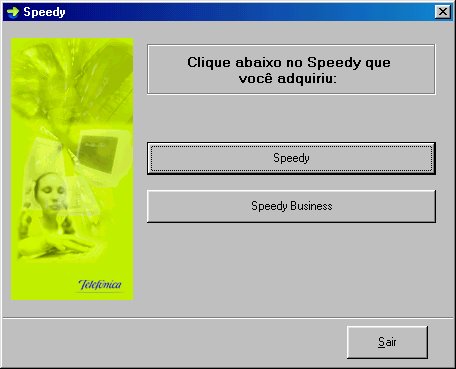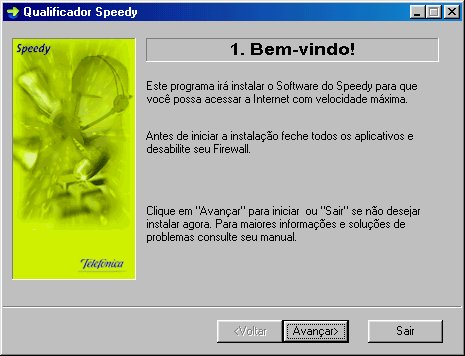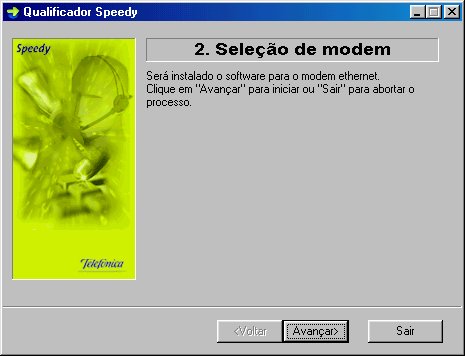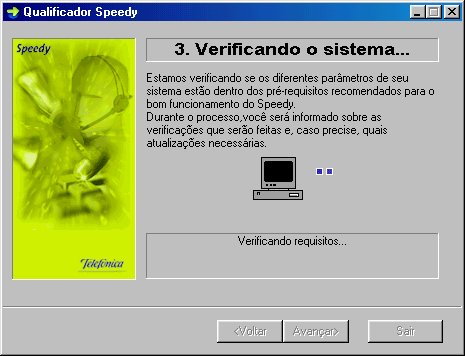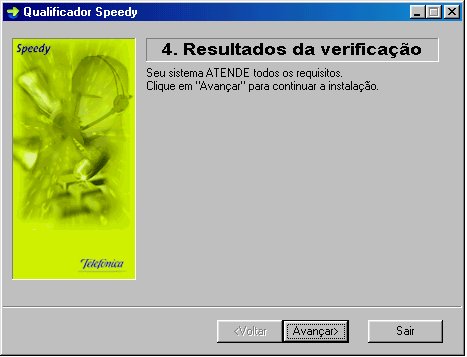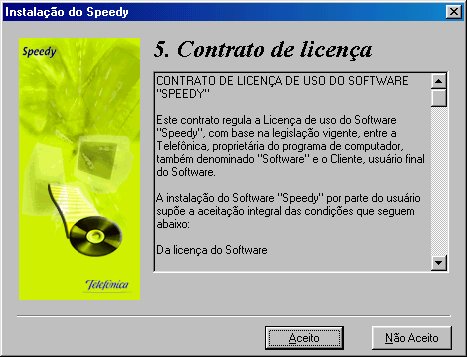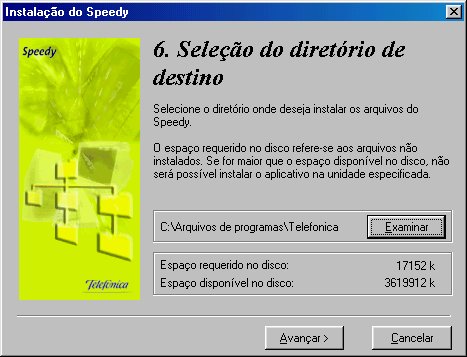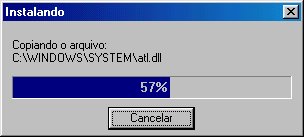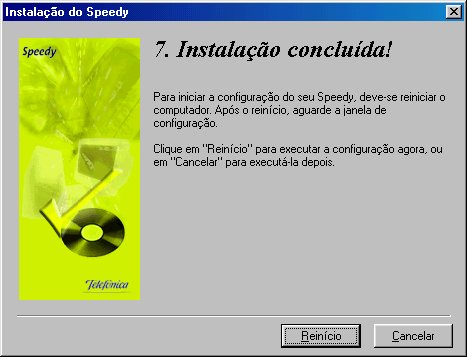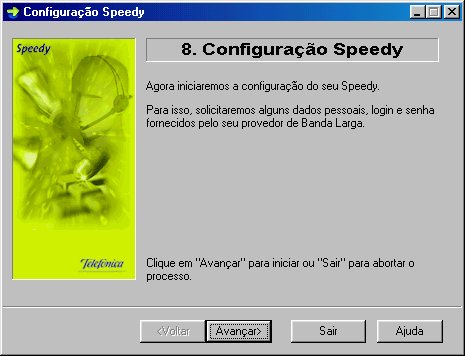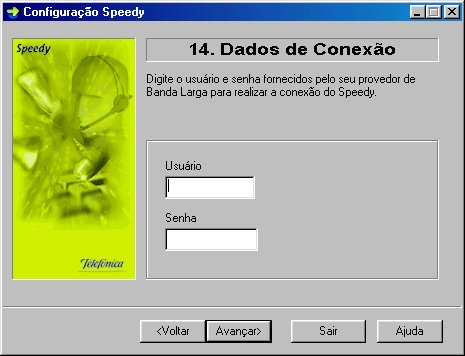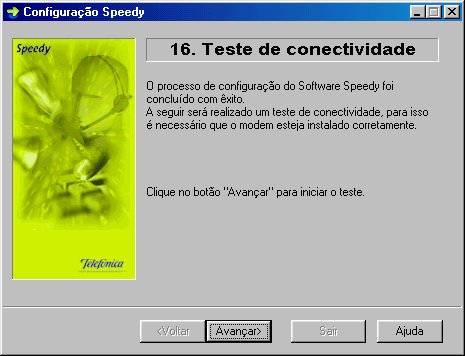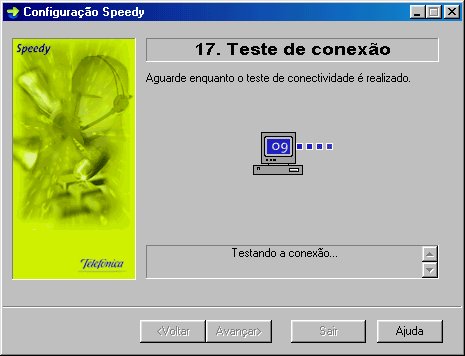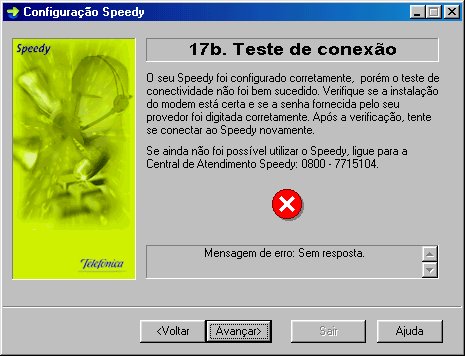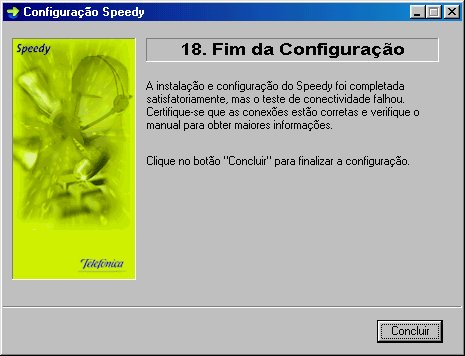Instalar CD do Speedy
(Redirecionando para Suporte:Portal comunitário) |
|||
| (10 edições intermediárias de 3 usuários não apresentadas) | |||
| Linha 1: | Linha 1: | ||
| − | + | #REDIRECT [[Suporte:Portal comunitário]] | |
| − | Escolha o plano contratado | + | 1. Escolha o plano contratado. Em nosso exemplo vamos selecionar '''Speedy'''. |
[[Imagem:cd_speedy_01.jpg]] | [[Imagem:cd_speedy_01.jpg]] | ||
| − | + | 2. Na tela de boas vindas, clique em '''Avançar'''. | |
| − | + | ||
[[Imagem:cd_speedy_02.jpg]] | [[Imagem:cd_speedy_02.jpg]] | ||
| − | + | 3. Na tela de seleção de modem, clique em '''Avançar'''. | |
| − | + | ||
[[Imagem:cd_speedy_03.jpg]] | [[Imagem:cd_speedy_03.jpg]] | ||
| − | + | 4. Aguarde a verificação do sistema. | |
| − | + | ||
[[Imagem:cd_speedy_04.jpg]] | [[Imagem:cd_speedy_04.jpg]] | ||
| + | 5. Se no resultado da verificação seu sistema atender a todos os requisitos, clicar em '''Avançar'''. | ||
| − | + | Caso contrário entre em contato com a Vivo no 0800 773 15 51 para obter mais informações e auxílio na intalação do CD do Speedy. | |
[[Imagem:cd_speedy_05.jpg]] | [[Imagem:cd_speedy_05.jpg]] | ||
| + | 6. Leia atentamente o '''Contrato de Licença''' e clique em '''Aceito'''. | ||
| − | + | Caso tenha alguma dúvida nas informações do '''Contrato de Licença''' entre em contato com a Vivo no 0800 773 15 51 para obter mais informações. | |
[[Imagem:cd_speedy_06.jpg]] | [[Imagem:cd_speedy_06.jpg]] | ||
| + | 7. Na tela de seleção do diretório de destino, verifique se o '''Espaco requerido no disco''' é menor que o '''Espaço disponível no disco''', caso contrário não será possível realizar a instalação. | ||
| − | + | É recomendável que aceite o local de instalação sugerido, caso deseje alterar o local clique em '''Examinar'''. | |
| − | + | Clique em '''Avançar'''. | |
| + | [[Imagem:cd_speedy_07.jpg]] | ||
| − | + | 8. Aguarde o processo de instalação. | |
[[Imagem:cd_speedy_08.jpg]] | [[Imagem:cd_speedy_08.jpg]] | ||
| − | + | 9. Na tela de conclusão da instalação clique em '''Reinício'''. | |
| − | + | ||
[[Imagem:cd_speedy_09.jpg]] | [[Imagem:cd_speedy_09.jpg]] | ||
| + | 10. Aguarde a reinicialização do computador, assim que o computador reiniciar automaticamente será apresentada a seguinte tela. | ||
| + | |||
| + | Caso a tela não apareça refaça a instalação. | ||
| − | + | Em caso de dúvidas ou problemas entre em contato com a Vivo no 0800 773 15 51 para obter mais informações. | |
[[Imagem:cd_speedy_10.jpg]] | [[Imagem:cd_speedy_10.jpg]] | ||
| − | + | 11. Preencha os seus dados pessoais e clique em '''Avançar'''. | |
| − | + | ||
[[Imagem:cd_speedy_11.jpg]] | [[Imagem:cd_speedy_11.jpg]] | ||
| + | 12. No dados de conexão, em '''Usuário''' digite sua conta de e-mail principal da SpliceNet e em '''Senha''' digite a senha do respectivo e-mail. | ||
| − | + | Clique em '''Avançar'''. | |
[[Imagem:cd_speedy_12.jpg]] | [[Imagem:cd_speedy_12.jpg]] | ||
| − | + | 13. Aguarde a configuração do sistema. | |
| − | + | ||
[[Imagem:cd_speedy_13.jpg]] | [[Imagem:cd_speedy_13.jpg]] | ||
| − | + | 14. Na tela do teste de conectividade, clique em '''Avançar''' para iniciar o teste. | |
| − | + | ||
[[Imagem:cd_speedy_14.jpg]] | [[Imagem:cd_speedy_14.jpg]] | ||
| − | + | 15. Aguarde o teste de conexão. | |
| − | + | ||
[[Imagem:cd_speedy_15.jpg]] | [[Imagem:cd_speedy_15.jpg]] | ||
| + | 16. No resultado do teste de conexão, clique em '''Avançar'''. | ||
| − | + | Caso o teste apresente erro, mas for informado que o Speedy foi configurado corretamente, clique em '''Avançar'''. | |
| − | + | Continue com a instalação e após entre em contato com a Central de Atendimento SpliceNet no 0800 770 06 03 para verificar o motivo da não conexão. | |
| + | [[Imagem:cd_speedy_16.jpg]] | ||
| − | + | 17. Para finalizar a instalação clique em '''Concluir'''. | |
[[Imagem:cd_speedy_17.jpg]] | [[Imagem:cd_speedy_17.jpg]] | ||
| + | 18. Será criado um ícone do Speedy em sua área de trabalho. | ||
| − | + | Dê um duplo clique nesse ícone toda vez que for acessar ao Speedy. | |
[[Imagem:cd_speedy_18.jpg]] | [[Imagem:cd_speedy_18.jpg]] | ||
| − | + | 19. Confira ou digite o seu '''Nome de usuário''' e '''Senha' e clique em '''Conectar'''. | |
| − | + | ||
[[Imagem:cd_speedy_19.jpg]] | [[Imagem:cd_speedy_19.jpg]] | ||
| − | |||
| − | |||
| − | |||
| − | |||
| − | |||
| − | |||
| − | |||
| − | |||
| − | |||
| − | |||
| − | |||
| − | |||
| − | |||
| − | |||
| − | |||
| − | |||
| − | |||
| − | |||
| − | |||
| − | |||
Edição atual tal como às 16h13min de 10 de novembro de 2015
- REDIRECT Suporte:Portal comunitário
1. Escolha o plano contratado. Em nosso exemplo vamos selecionar Speedy.
2. Na tela de boas vindas, clique em Avançar.
3. Na tela de seleção de modem, clique em Avançar.
4. Aguarde a verificação do sistema.
5. Se no resultado da verificação seu sistema atender a todos os requisitos, clicar em Avançar.
Caso contrário entre em contato com a Vivo no 0800 773 15 51 para obter mais informações e auxílio na intalação do CD do Speedy.
6. Leia atentamente o Contrato de Licença e clique em Aceito.
Caso tenha alguma dúvida nas informações do Contrato de Licença entre em contato com a Vivo no 0800 773 15 51 para obter mais informações.
7. Na tela de seleção do diretório de destino, verifique se o Espaco requerido no disco é menor que o Espaço disponível no disco, caso contrário não será possível realizar a instalação.
É recomendável que aceite o local de instalação sugerido, caso deseje alterar o local clique em Examinar.
Clique em Avançar.
8. Aguarde o processo de instalação.
9. Na tela de conclusão da instalação clique em Reinício.
10. Aguarde a reinicialização do computador, assim que o computador reiniciar automaticamente será apresentada a seguinte tela.
Caso a tela não apareça refaça a instalação.
Em caso de dúvidas ou problemas entre em contato com a Vivo no 0800 773 15 51 para obter mais informações.
11. Preencha os seus dados pessoais e clique em Avançar.
12. No dados de conexão, em Usuário digite sua conta de e-mail principal da SpliceNet e em Senha digite a senha do respectivo e-mail.
Clique em Avançar.
13. Aguarde a configuração do sistema.
14. Na tela do teste de conectividade, clique em Avançar para iniciar o teste.
15. Aguarde o teste de conexão.
16. No resultado do teste de conexão, clique em Avançar.
Caso o teste apresente erro, mas for informado que o Speedy foi configurado corretamente, clique em Avançar.
Continue com a instalação e após entre em contato com a Central de Atendimento SpliceNet no 0800 770 06 03 para verificar o motivo da não conexão.
17. Para finalizar a instalação clique em Concluir.
18. Será criado um ícone do Speedy em sua área de trabalho.
Dê um duplo clique nesse ícone toda vez que for acessar ao Speedy.
19. Confira ou digite o seu Nome de usuário e Senha' e clique em Conectar.